
在我们使用Excel给数据添加序号时,你是不是也遇到过这样的情况:输入数字123,拖动鼠标往下拉,出来的却全是1,序号下拉不递增。
出现这样的情况,该怎么办呢?小兔分享3个方法,超级简单,看完就会哦!

01 清除格式并重新编号
如果序号下拉不递增,可能是由于单元格格式混乱或冲突导致的。
这时,可以尝试对相关单元格进行格式清除,然后重新设置编号。
操作步骤:选中需要重新编号的单元格,依次点击【开始】—【清除】—【清除格式】,然后重新输入起始序号并进行下拉填充。
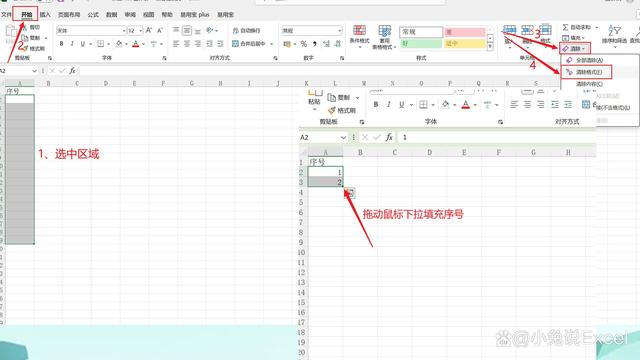
02 通过填充功能编号
序号下拉不递增时,若是觉得清除格式很麻烦,还可以这样做。通过Excel自带的填充功能来进行编号。
操作步骤:首先在单元格输入起始序号1,接着点击【开始】,找到【填充】选项卡,点开下拉箭头,选择“序列”,在对话框中输入起始值和终止值,确定即可。
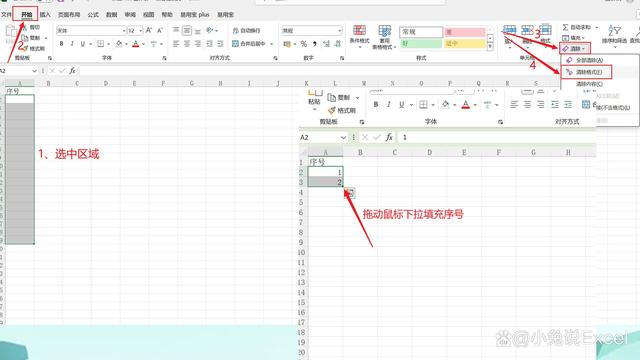
03 使用ROW公式编号
还有一个更简单的方法,就是通过ROW函数公式来编序号,这样的序号,即使插入或删除行都不会受到影响,它会自动生成新的序号。
ROW函数用于返回包含指定单元格的行号。
基本语法是:ROW([reference]),其中,reference是一个可选参数,用于指定要返回其行号的单元格引用。
如果省略了reference参数,则默认为包含该ROW函数的单元格所在的行。
操作方法:使用ROW函数编号,可以有两种公式写法,第一种是:=ROW(A1),结果返回数字1,拖动鼠标下拉填充这个公式,“A1”作为相对引用单元格,会随着变动,就能得到序号了;
第二种是:比如起始序号的单元格是A2,则输入这个公式:=ROW()-1,若是A3单元格,就需要减去2,即输入:=ROW()-2,以此类推。
其中的ROW()返回的是当前单元格的行号,因此要在这个基础上减去比当前行号少1的数字使得序号是从1开始的。
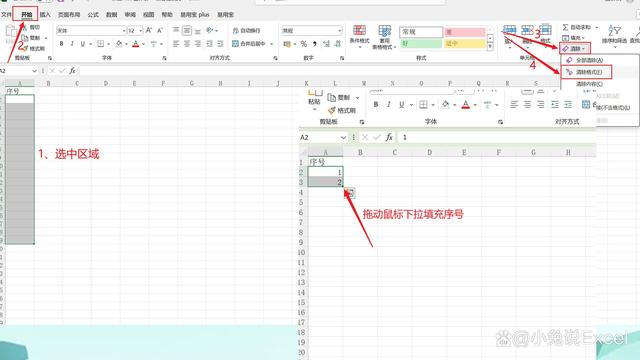
以上三个方法,简单实用,都能很好地帮助我们轻松完成序号的输入,根据自身的工作需求和操作习惯,选择一个适合自己方法试试吧。
若您还有疑问,或者需要分享经验,欢迎评论区留言哦~
下期预告:TEXT函数的4种经典用法~